온-프레미스 가상 머신 마이그레이션
온-프레미스 워크로드를 Azure로 마이그레이션하는 데는 다양한 단계가 포함됩니다. 계획 및 평가를 완료했고 마이그레이션을 위한 환경 및 VM을 준비했습니다.
다음 단계는 Azure로 전체 마이그레이션을 실행하기 전에 복제 프로세스를 추적하고 모니터링하는 것입니다. 개발 및 테스팅 환경에서 테스트 마이그레이션을 실행하여 전체 마이그레이션으로 전환하기 전에 VM을 Azure로 성공적으로 마이그레이션할 수 있는지 확인합니다.
이 단원에서는 관련된 복제 프로세스 및 구성 요소를 검토합니다. 또한 마이그레이션 프로세스의 각 단계를 추적하고 모니터링하는 방법에 대해 알아봅니다.
복제 프로세스
복제 프로세스는 복제 시작 작업부터 여러 단계로 구성됩니다.
복제 시작 작업이 성공적으로 완료되면 VM은 Azure에 대한 초기 복제를 시작합니다.
초기 복제 중에 Hyper-V VM 스냅샷이 생성됩니다. Azure Site Recovery Provider 및 Azure Recovery Services 에이전트는 함께 작동하여 Hyper-V VM에서 Azure로 데이터를 복제합니다. 복제된 데이터는 Azure 구독의 스토리지 계정에 업로드됩니다.
스냅샷의 디스크 데이터가 Azure의 Hyper-V 복제본 관리 디스크에 복제됩니다. 복제본 디스크는 마이그레이션할 때 Azure VM을 만드는 데 사용됩니다.
Hyper-V 복제본은 초기 복제 중에 디스크 변경 내용을 추적하고 변경 내용은 로그 파일에 저장됩니다.
초기 복제가 완료되면 VM 스냅샷이 삭제되고 델타 복제가 시작됩니다.
Recovery Services 에이전트는 복제 로그를 로그 스토리지 계정에 주기적으로 업로드합니다.
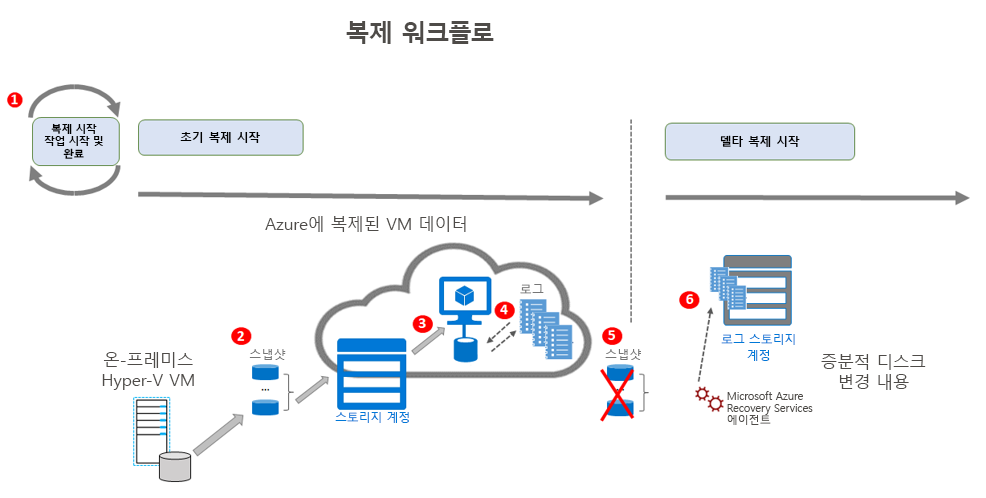
복제를 위한 필수 구성 요소
VM을 처음 복제할 때 Azure Migrate 서버 마이그레이션은 Azure Migrate 프로젝트의 리소스 그룹에서 추가 리소스를 설정합니다. 이러한 리소스는 복제 프로세스를 관리 및 오케스트레이션하고 복제 정보를 저장하는 데 사용됩니다.
Azure Migrate 서버 마이그레이션에 사용되는 리소스는 다음과 같습니다.
- 서비스 버스: 복제 오케스트레이션 정보를 Azure Migrate 어플라이언스로 전송합니다.
- 게이트웨이 스토리지 계정: VM 상태 정보를 저장합니다.
- 로그 스토리지 계정: 복제 로그를 저장합니다.
- 키 자격 증명 모음: 서비스 버스의 연결 문자열과 복제에 사용되는 스토리지 계정의 키 액세스를 관리합니다.
복제 작업 상태 추적
복제 프로세스 중에 초기 복제가 델타 복제로 변경되는 시기를 추적할 수 있습니다. Azure Migrate: Server Migration에서 복제 중인 서버를 클릭하여 복제 중인 머신의 상태를 모니터링할 수도 있습니다.
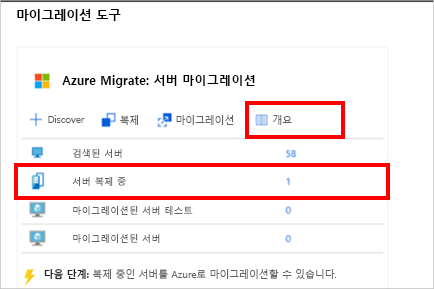
Azure Migrate 서버 마이그레이션은 복제 중인 머신의 상태를 나타냅니다. 각 복제 작업이 성공적으로 완료되었고 현재 3대의 머신이 복제 중입니다. 각 머신은 주의가 필요한 문제 없이 정상 상태로 표시됩니다.
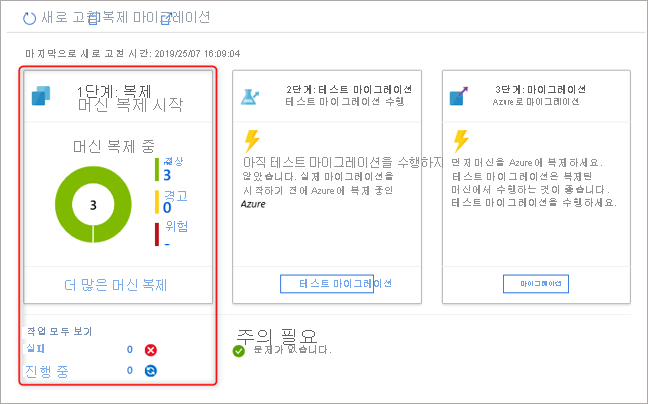
초기 복제 완료
복제를 완료하는 데 걸리는 시간은 VM 크기, 로그 파일 스토리지를 위한 호스트의 사용 가능한 공간, 네트워크 대역폭 및 Azure의 대상 스토리지를 포함하는 요인에 따라 다릅니다. 계획 단계에서는 이미 이러한 요인을 고려했습니다.
각 머신의 상태가 진행 중에서 보호됨으로 변경되면 초기 복제가 완료됩니다.
- 복제 중인 머신을 클릭합니다.
- 모든 머신에 보호됨 상태가 표시될 때까지 수시로 새로 고침합니다.
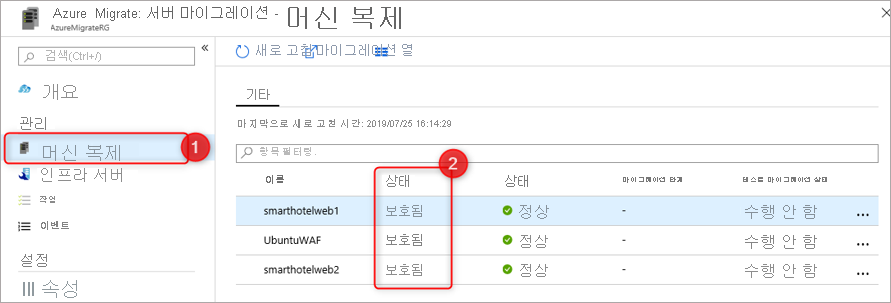
테스트 마이그레이션 실행
전체 마이그레이션을 완료하기 전에 각 VM에 대한 테스트 마이그레이션을 실행합니다. 이렇게 하면 마이그레이션이 예상대로 작동하는지 확인할 수 있습니다. 마이그레이션을 준비하는 과정에서 테스트를 위해 개발 및 테스팅 Azure 가상 네트워크를 이미 설정했습니다. 테스트 마이그레이션은 복제된 데이터에서 Azure VM 집합을 만들고 개발 및 테스팅 VNet으로 마이그레이션합니다.
델타 복제가 시작되면 테스트 마이그레이션을 실행하여 아무런 영향 없이 온-프레미스 머신을 계속 복제할 수 있습니다. 복제된 테스트 Azure VM을 사용하여 마이그레이션이 올바르게 작동하는지 확인하고 전체 마이그레이션 전에 문제를 해결합니다.
- 마이그레이션 목표 > 서버 > Azure Migrate: Server Migration에서 마이그레이션된 서버 테스트를 클릭합니다.
- 마우스 오른쪽 단추로 테스트할 VM을 클릭하고, 테스트 마이그레이션을 클릭합니다.
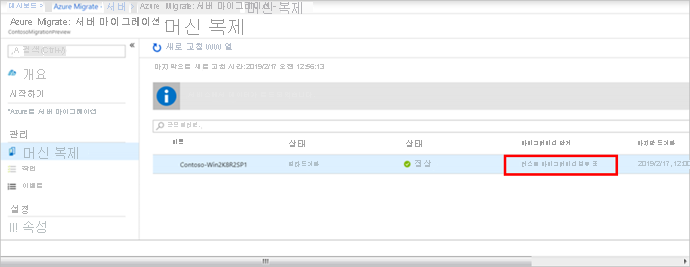
새로 만든 Azure VM은 개발 및 테스팅 Azure VNet으로 마이그레이션됩니다. 포털 알림에서 테스트 마이그레이션 작업을 모니터링할 수 있습니다. 테스트 마이그레이션이 완료되면 Azure Portal에서 마이그레이션된 VM을 확인합니다. -Text 접미사가 있는 새 VM이 생성된 것을 알 수 있습니다.
테스트 마이그레이션 결과를 확인한 후 테스트 마이그레이션 정리를 수행합니다. 마이그레이션 단계에서 상태가 테스트 정리 보류 중으로 변경됩니다.
VM 마이그레이션
마이그레이션이 예상대로 작동하는 것으로 확인되면 온-프레미스 서버의 마이그레이션을 완료할 준비가 된 것입니다. 최종 마이그레이션은 테스트 마이그레이션 프로세스와 매우 유사합니다.
Azure Migrate가 온-프레미스 VM을 종료하고 요청 시 복제를 실행하여 마지막 복제가 수행된 이후 발생한 모든 VM 변경 내용을 동기화하도록 선택할 수 있습니다. Azure Migrate 사용에 대해 자세히 알아보기 위해 소규모 파일럿 마이그레이션을 실행할 때 온-프레미스 VM을 계속 실행할 필요는 없습니다. 이렇게 하면 데이터가 손실되지 않습니다.
이전 단계와 마찬가지로 각 VM에 대한 마이그레이션 작업이 시작됩니다. 이전처럼 진행 상황을 추적하고 모니터링할 수 있습니다. 모든 계획된 장애 조치(Failover) 작업의 상태가 성공으로 표시될 때까지 기다립니다.
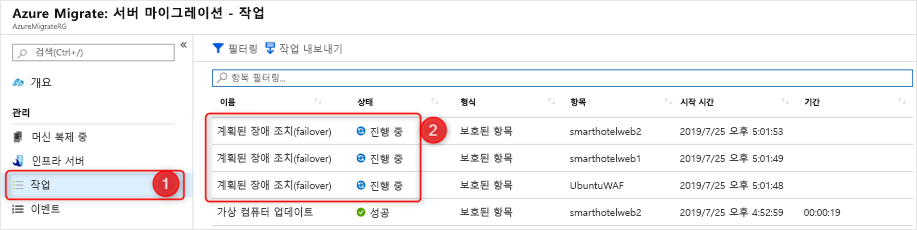
Azure Migrate 프로젝트와 연결된 리소스 그룹으로 이동하고 생성되는 각 가상 머신에 대해 VM, 네트워크 인터페이스 및 디스크 리소스가 생성되었는지 확인합니다.
마이그레이션 후 작업 완료
완료되면 마이그레이션을 중지합니다. Azure Migrate는 복제를 중지하고 VM에 대한 복제 상태 정보를 정리합니다.
VM을 마이그레이션한 후 소프트웨어 설치 및 구성과 같은 일반적인 작업을 수행할 수 있습니다. 이렇게 하려면 Azure 가상 머신 확장을 사용 설정하고 실행해야 합니다. 이렇게 하려면 마이그레이션된 머신에 Azure 가상 머신 에이전트를 설치해야 합니다. Azure 설명서는 Windows 및 LINUX용 Azure VM 에이전트에 대한 정보를 제공합니다.
파일럿을 위해 데이터베이스를 마이그레이션하지 않았지만 마이그레이션을 수행했다면 데이터베이스 연결 문자열 또는 웹 서버 구성을 업데이트해야 합니다.
관련자는 최종 애플리케이션 및 마이그레이션 수용 테스트를 수행한 후 마이그레이션된 Azure VM 인스턴스로 트래픽을 전환합니다. 마지막으로, 로컬 VM 인벤토리 및 로컬 백업에서 온-프레미스 VM을 제거합니다.
다음 단원에서는 Azure에서 현재 실행 중인 VM의 보안을 향상시키기 위해 수행할 수 있는 몇 가지 모범 사례를 살펴봅니다.